Vídeo Time-Lapse
É possível combinar automaticamente fotografias tiradas dentro de um intervalo definido para criar um vídeo time-lapse. Um vídeo time-lapse mostra como um motivo muda num período de tempo muito mais curto do que o tempo real decorrido. É eficaz para observação num ponto fixo de paisagens em mudança, crescimento de plantas, movimento de corpos celestes, etc.
Tenha em atenção que a taxa de fotogramas é atualizada automaticamente para equiparar a definição [: Freq. do sistema] ().
-
Selecione [Time-lapse].
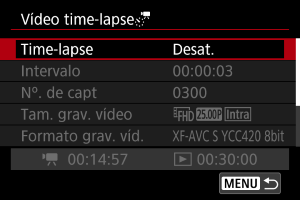
-
Selecione uma opção.

-
Defina o intervalo de disparo.
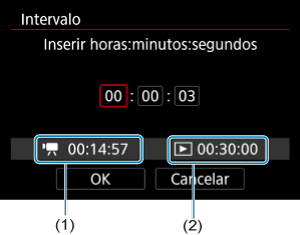
- Consultar [
: Tempo necessário] (1) e [
: Tempo reprodução] (2) à medida que o define.
- Prima
para definir
.
- Use as teclas
para definir um valor, depois prima
. (Volta a
.)
- Selecione [OK] para registar a definição.
- Consultar [
-
Defina o número de disparos.
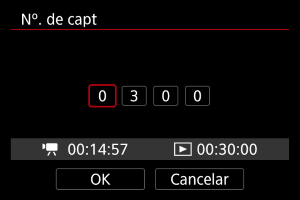
- Consulte [
: Tempo necessário] e [
: Tempo reprodução] à medida que define o número.
- Selecione o dígito.
- Prima
para definir
.
- Use as teclas
para definir um valor, depois prima
. (Volta a
.)
- Certifique-se de que [
: Tempo reprodução] não é apresentado em vermelho.
- Selecione [OK] para registar a definição.
Nota
- Para detalhes dos cartões que conseguem gravar vídeos time-lapse (requisitos de desempenho do cartão), consulte Tempo estimado de gravação, taxa de bits de vídeo, tamanho do ficheiro e requisitos de desempenho do cartão.
- Se definir o número de disparos para 3600, o vídeo time-lapse terá a duração de aprox. 2 min. em NTSC e aprox. 2 min. 24 seg. em PAL.
- Consulte [
-
Selecione o tamanho de gravação de vídeo pretendido.
-
Selecione um formato de gravação de vídeos.
-
Defina [Exposição Auto.].
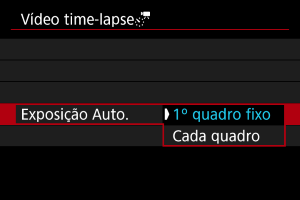
-
1º quadro fixo
Quando efetuar o primeiro disparo, é feita a medição para definir a exposição automaticamente de modo a corresponder ao brilho. A definição de exposição do primeiro disparo é aplicada aos disparos subsequentes. Outras definições relacionadas com o primeiro disparo também serão aplicadas aos disparos subsequentes.
-
Cada quadro
A medição também é efetuada para cada disparo subsequente para definir a exposição automaticamente de modo a corresponder ao brilho. Tenha em atenção que funções como Estilo Imagem e balanço de brancos que estiverem definidas para [Auto], serão definidas automaticamente para cada disparo subsequente.
Atenção
- Alterações significativas no brilho entre disparos pode impedir a câmara de disparar no intervalo especificado quando [Intervalo] está configurado para menos de 3 segundos e [Exposição Auto.] está definido para [Cada quadro].
-
-
Defina [Desl auto tela].
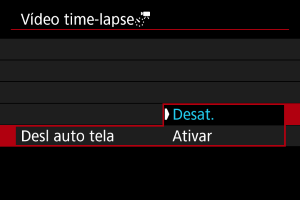
-
Desat.
A imagem é apresentada, mesmo durante a gravação de vídeos time-lapse. (O ecrã desliga-se só na altura do disparo.) Tenha em atenção que o ecrã desliga-se cerca de 30 minutos após o início dos disparos.
-
Ativar
O ecrã desliga-se cerca de 10 segundos após o início dos disparos.
Atenção
- Mesmo se [Desl auto tela] estiver definido para [Desat.], o ecrã desliga-se durante a exposição. As imagens podem não ser apresentadas se o intervalo entre disparos for muito curto.
Nota
- Durante a gravação de vídeos time-lapse, pode premir o botão
para ligar/desligar o ecrã.
-
-
Definir [Bipe
capt.].
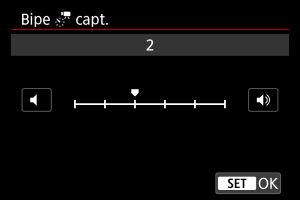
- Defina para [0] para impedir a câmara de apitar em cada disparo.
-
Verifique as definições.
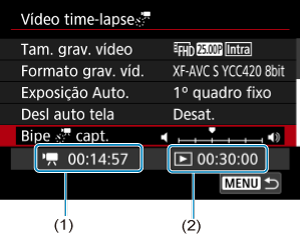
-
Tempo necessário (1)
Indica o tempo necessário para efetuar o número de disparos definido com o intervalo definido. Se ultrapassar 24 horas, aparece a indicação “*** dias”.
-
Tempo reprodução (2)
Indica o tempo de gravação de vídeos (equivalente ao tempo necessário para a reprodução).
-
-
Feche o menu.
- Carregue no botão
para desligar o ecrã de menu.
- Carregue no botão
-
Tire uma fotografia de teste.
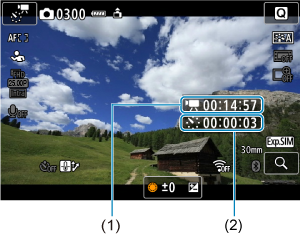
- Carregue no botão
e verifique bem o Tempo necessário (1) e Intervalo (2) apresentados no ecrã.
- Tal como para tirar fotografias, defina a exposição e as funções de disparo e, em seguida, prima o botão
para focar.
- Carregue no botão de gravação de vídeo para tirar uma fotografia de teste, a qual é guardada para o cartão como fotografia.
- Após ser exibido o seguinte ecrã, verifique os resultados do disparo, depois selecione [OK].
- Para tirar mais fotografias de teste, repita este passo.

Nota
- Fotografias de teste são captadas na qualidade JPEG
.
- Pode definir o limite máximo para ISO Auto no modo [
], [
], e [
] ou no modo [
] com ISO Auto, na opção [
Máx. para Auto] de [
:
Configs. sensibilidade ISO] ().
- Se definiu [Press. metade] em [
: Funç. botão disparo p/vídeos] para [Mediç.+Servo AF
], é automaticamente alterado para [Mediç+One-Shot AF] quando define a gravação de vídeos time-lapse.
- Carregue no botão
-
Prima o botão de gravação de vídeo.

- A câmara está agora pronta para começar a gravar um vídeo time-lapse.
- Para voltar ao passo 13, prima novamente no botão frontal de gravação de vídeo.
-
Grave o vídeo time-lapse.
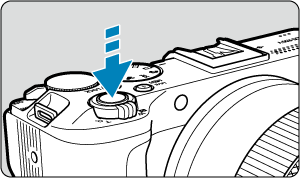
- Carregue no botão disparador até ao fim para começar a gravar o vídeo time-lapse.
- A focagem automática (AF) não funciona durante a gravação do vídeo time-lapse.
- Um ícone de gravação “●” é apresentado no ecrã à medida que o vídeo time-lapse é gravado.
- Quando for atingido o número de disparos definido, a gravação do vídeo time-lapse termina.
- Para cancelar a gravação de vídeos time-lapse, defina [Time-lapse] para [Desat.].
Nota
- Recomenda-se a utilização de um tripé.
- É aconselhável tirar fotografias de teste como no passo 13 ou mesmo gravar previamente vídeos de teste no caso de vídeos time-lapse.
- Para cancelar a gravação do vídeo time-lapse em curso, prima o botão de gravação de vídeo. A cena de vídeo time-lapse realizada até ao momento é guardada no cartão.
- Se o tempo necessário para gravação for superior a 24 horas, mas inferior a 48 horas, aparecerá a indicação “2 dias”. Se forem necessários três ou mais dias, o número de dias é indicado em incrementos de 24 horas.
- Mesmo que o tempo de reprodução do vídeo time-lapse seja inferior a 1 seg., será criado um ficheiro de vídeo na mesma. Neste caso é indicado, “00'00"” em [Tempo reprodução].
- Se o tempo de gravação for longo, recomenda-se a utilização dos acessórios para tomadas elétricas (vendidos em separado).
- A amostragem de cores YCbCr 4:2:0 (8-bit) e o espaço de cor BT.709 são utilizados para vídeos time-lapse Full HD.
Atenção
- Não aponte a câmara na direção de uma fonte de luz natural intensa, como o Sol, ou uma fonte de luz artificial intensa. Se o fizer, pode danificar o sensor de imagem ou os componentes internos da câmara.
- Os vídeos time-lapse não podem ser gravados quando a câmara está ligada a um computador através do cabo de interface, ou quando está conectado um cabo HDMI.
- O modo Servo AF do Vídeo não funciona.
- Se a velocidade do obturador for de 1/30 seg. ou inferior, a exposição do vídeo pode não ser apresentada corretamente (pode ser diferente da exposição do vídeo resultante).
- Não faça zoom com a objetiva durante a gravação de vídeos time-lapse. Fazer zoom com a objetiva pode fazer com que a imagem fique desfocada, pode causar a alteração da exposição e pode fazer com que a correção de aberração de lente não funcione corretamente.
- A gravação de vídeos time-lapse sob luz tremeluzente pode provocar intermitência no ecrã e as imagens podem ser captadas com faixas horizontais (ruído) ou exposição irregular.
- As imagens exibidas enquanto vídeos time-lapse são gravados podem ser diferentes do vídeo resultante (em detalhes como brilho inconsistente de fontes de luz tremeluzente, ou ruído de velocidade ISO elevada).
- Na gravação de um vídeo time-lapse com pouca luz, a imagem apresentada durante o disparo poderá parecer diferente do que é realmente gravado no vídeo. Nestes casos, o ícone [
] pisca.
- Se mover a câmara da esquerda para a direita (movimento panorâmico) ou captar um motivo em movimento durante a gravação de vídeos time-lapse, a imagem poderá parecer muito distorcida.
- Durante a gravação de vídeos time-lapse, a função Desligar auto não funciona. Além disso, não é possível ajustar a função de disparo e as definições de funções de menu, reproduzir imagens, etc.
- O som não é gravado em vídeos time-lapse.
- Para iniciar ou parar a gravação de vídeos time-lapse, pode carregar no botão disparador até ao fim, independentemente da definição [
: Funç. botão disparo p/vídeos].
- Alterações significativas no brilho entre disparos pode impedir a câmara de disparar no intervalo especificado quando [Intervalo] está configurado para menos de 3 segundos e [Exposição Auto.] está definido para [Cada quadro].
- Se for definida uma velocidade do obturador maior do que o intervalo de disparo (por exemplo, quando é definida uma exposição longa) ou se for definida automaticamente uma velocidade lenta do obturador, a câmara pode não conseguir gravar com o intervalo definido. O disparo também pode ser impedido por intervalos de disparo quase iguais à velocidade do obturador.
- Se não for possível efetuar o próximo disparo programado, esse disparo será ignorado. Isso poderá diminuir o tempo de gravação do vídeo time-lapse criado.
- Se o tempo necessário para a gravação no cartão exceder o intervalo de disparo devido às funções de disparo definidas ou ao desempenho do cartão, alguns dos disparos podem não ser efetuados com os intervalos definidos.
- As imagens captadas não são gravadas como fotografias. Mesmo que cancele a gravação de vídeo time-lapse após a captação de um só disparo, este será gravado como um ficheiro de vídeo.
- Defina [
: Vídeo time-lapse] para [Desat.] se ligar a câmara a um computador com o cabo de interface e utilizar o EOS Utility (software EOS). Opções diferentes de [Desat.] vão impedir a câmara de comunicar com o computador.
- A estabilização de imagens não é aplicada na gravação de vídeos time-lapse.
- A gravação de vídeos time-lapse termina se o interruptor de alimentação estiver definido para
, por exemplo, e a definição é alterada para [Desat.].
- Mesmo que utilize um flash, este não dispara.
- As seguintes operações cancelam o modo de espera da gravação de vídeos time-lapse e mudam a definição para [Desat.].
- Selecionar [Config. básicas] em [Restau. câmera]
- Rodar o Seletor de Modos
- Se iniciar a gravação de um vídeo time-lapse enquanto o ícone branco [
] () for apresentado, a qualidade da imagem do vídeo time-lapse pode deteriorar-se. Recomenda-se que inicie a gravação de vídeos time-lapse depois de o ícone [
] branco desaparecer (quando a temperatura interna da câmara diminuir).
- Com [Exposição Auto.] definida para [Cada quadro], a velocidade ISO, a velocidade do obturador e valor da abertura podem não ser gravados na informação Exif do vídeo time-lapse nalguns modos de disparo.
Nota
- Pode utilizar Telecomando Sem Fios BR-E1 (vendido em separado) para iniciar e parar a gravação de vídeos time-lapse.
-
Com o Telecomando Sem Fios BR-E1
- Primeiro, emparelhe o Telecomando Sem Fios BR-E1 com a câmara ().
- Após tirar algumas fotografias de teste e a câmara estar pronta para disparar (como no passo 14, ), defina o temporizador de soltar/interruptor de gravação de vídeos em BR-E1 para <●> (soltar imediatamente) ou <2> (atraso de 2-seg.).
- Se o interruptor do telecomando tiver sido colocado em
, não é possível iniciar a gravação de vídeo time-lapse.
| Estado da Câmara/Definição de Telecomando | <●> Soltar Imediatamente <2> Atraso de 2 seg. |
|
|---|---|---|
| Ecrã de gravação de teste | Gravação de teste | Para o modo de espera de gravação |
| Modo de espera de gravação | Início da gravação | Para o ecrã de gravação de teste |
| Durante a gravação de vídeo time-lapse | Termina a gravação | Termina a gravação |